Jak zakázat časovače probuzení v systému Windows 10
Je dobře známou skutečností, že různý software může probudit váš počítač se systémem Windows 10 ze spánku. Pokud je například naplánována instalace aktualizace nebo speciální úloha v aplikaci Plánovač úloh definované s možností "Probudit počítač ke spuštění této úlohy", pak se počítač zapne automaticky. To je možné díky časovačům buzení.
reklama
Dříve jsme se naučili, jak najít aktivní časovače probuzení ve Windows 10. Odkaz naleznete v následujícím článku: Najděte časovače probuzení ve Windows 10. Dnes se podíváme, jak je deaktivovat a zabránit tomu, aby časovače buzení probudily vaše zařízení s Windows 10.
Chcete-li zakázat časovače probuzení v systému Windows 10, musíte otevřít rozšířená nastavení vašeho aktuálního plánu napájení. lis Vyhrát + R klávesové zkratky na klávesnici a do pole Spustit zadejte následující:
control.exe powercfg.cpl,, 3
Stisknutím klávesy Enter je otevřete. Viz článek Jak otevřít pokročilá nastavení plánu napájení přímo ve Windows 10.

Tip: Rozšířené možnosti plánu napájení můžete otevřít z Nastavení. Přejděte do Nastavení - Systém - Napájení a spánek. Vpravo klikněte na "Další nastavení napájení" v části Související nastavení.

Otevře se klasický aplet Ovládací panely. Zde musíte kliknout na „Změnit nastavení plánu“, jak je znázorněno na dalším snímku obrazovky.
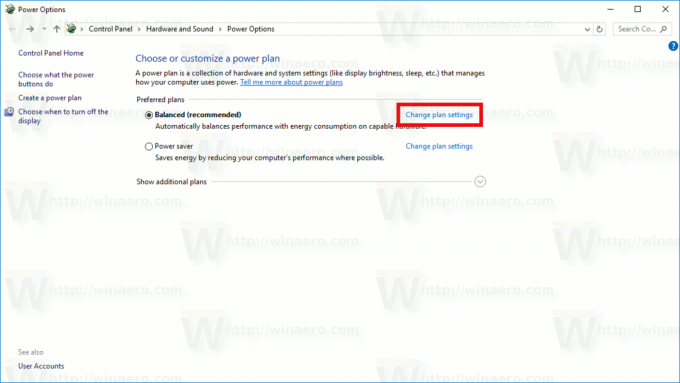
Na další stránce musíte kliknout na „Změnit pokročilé nastavení napájení“.
Otevře se stejný dialog.
V části Spánek nakonfigurujte možnost "Povolit časovače buzení". Může být konfigurován individuálně, když je na baterii a když je zapojen. Výchozí hodnota je Povoleno.
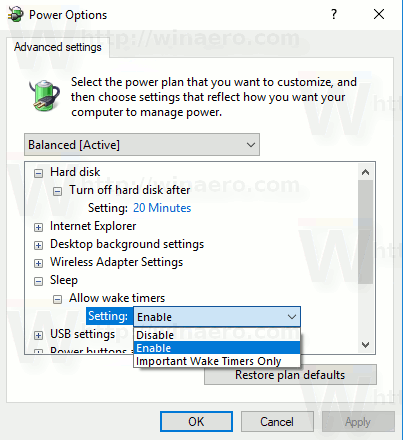
Možnost můžete nastavit na Zakázáno pro deaktivaci všech časovačů buzení.
Hodnota „Důležité časovače probuzení“ představuje skupinu časovačů probuzení ve Windows 10, která zahrnuje časovače zodpovědné za restarty po nainstalovaných aktualizacích a ovladačích. Můžete si je ponechat, abyste mohli provádět úkoly údržby systému.
Vyberte požadovanou možnost a máte hotovo.
